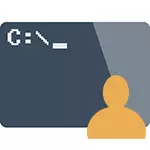
In hierdie handleiding, sal ek beskryf hoe om die command line namens die administrateur loop in Windows 10, 8.1 en 8, sowel as in Windows 7. 'n aparte instruksie vir Windows 10 is ook beskikbaar op die webwerf: hoe om die oop command line in Windows 10)
Command line namens die administrateur in Windows 10
Daar is baie maniere om die command line hardloop namens die administrateur, waarvan baie werk maak nie saak watter weergawe van die bedryfstelsel is geïnstalleer. Maar, miskien, die mees geskikte en vinnige manier om cmd.exe met administrateur regte hardloop in Windows 10 - gebruik die soek in die taakbalk:
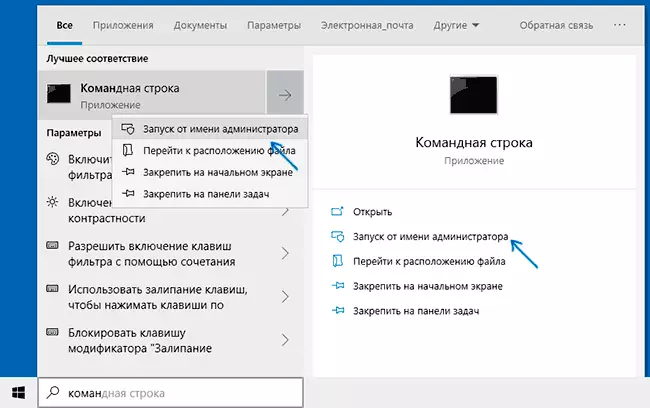
Net begin tik die "command line" in die soek, en toe die gewenste resultaat is gevind, klik "Run van die administrateur" op die regterkant of as dit nie gevind word (in vorige weergawes van Windows 10), kliek op die lei deur regs-kliek en kies die verlangde item van die konteks kieslys.
Ook, as jy die parameters in Windows 10 te betree - Personalisatie - taakbalk en draai af die "Vervang die PowerShell Shell Command Line" item, die item na die command line begin namens die administrateur sal verskyn in die knoppie konteks menu Start (jy kan oopmaak die regs kliek op hierdie knoppie of die kombinasie van die Win + x sleutels).
Loop die opdrag lyn van die administrateur in Windows 8.1 en 8
Met die oog op die command line met administrateur regte in Windows 8.1 uit te voer is daar twee hoof maniere (een meer, 'n universele metode geskik is vir al die nuutste OS weergawes Ek sal hieronder beskryf).
Die eerste metode is om druk op die WIN sleutels (sleutel met die Windows-embleem) + x op die sleutelbord, gevolg deur 'n seleksie van die spyskaart wat verskyn "Command Line (Administrateur)". Dieselfde spyskaart genoem kan word die regter muis kliek op die knoppie "Start".
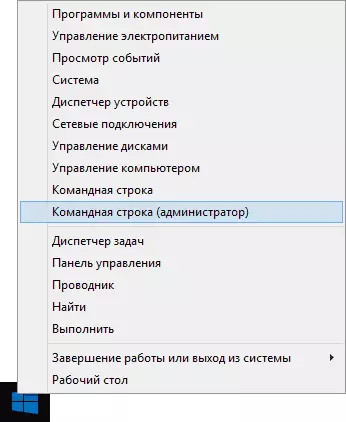
Die tweede manier van bekendstelling:
- Navigeer na die Windows 8.1 of 8 aanvanklike skerm (die een wat met teëls).
- Begin op die sleutelbord te tik "command line". As gevolg hiervan, sal die soektog oop aan die linkerkant.
- Wanneer jy die command line in die lys van resultate sal sien, kliek op dit regs-kliek en kies die konteks menu "Run van die naam administrateur".
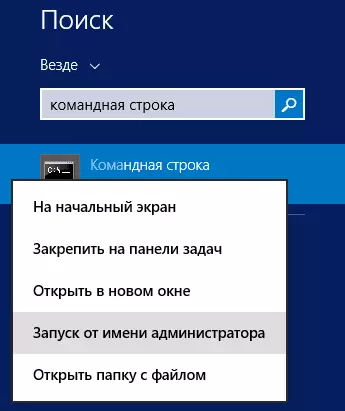
Hier, miskien, al deur hierdie weergawe van die bedryfstelsel, soos jy kan sien - alles is baie eenvoudig.
In Windows 7.
Om die command prompt namens die administrateur loop in Windows 7, doen die volgende stappe:
- Maak die start menu, gaan na alle programme - standaard.
- Regskliek op die "Command Line" -knoppie, kies "Loop op die administrateur naam".
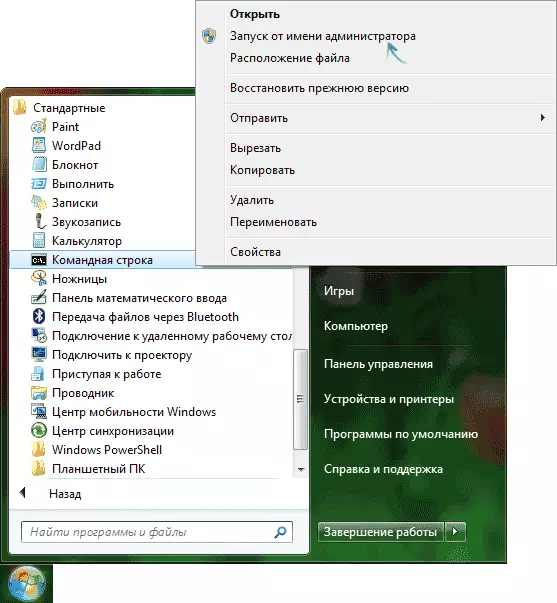
In plaas daarvan om in alle programme te soek, kan u die "Command Line" in die soekveld onderaan die Windows 7-opstartmenu invoer, en dan die tweede stap van dié hierbo beskryf.
Nog 'n manier vir alle onlangse weergawes
Die opdraglyn is die gewone Windows-program (CMD.exe-lêer) en jy kan dit as enige ander program bestuur.
Dit is geleë in Windows / System32 en Windows / SysWow64 dopgehou (vir 32-bis-weergawes van Windows, gebruik die eerste opsie) vir 64-bit - tweede.
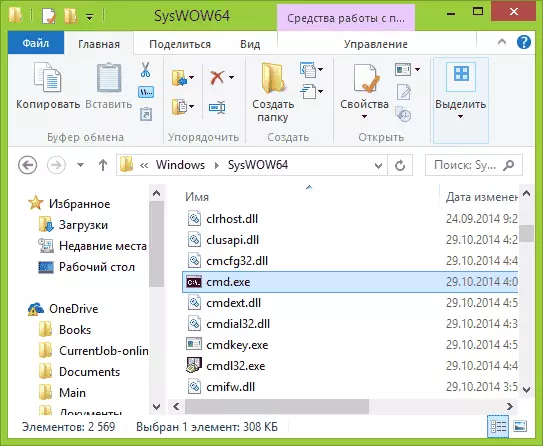
Net soos in die voorheen beskryf metodes, kan jy kliek op die cmd.exe lêer regs-kliek en kies die verlangde kieslys item om dit uit te voer op die naam van die bestuurder.
Daar is nog 'n geleentheid - jy kan 'n kortpad vir die cmd.exe lêer waar jy moet skep, byvoorbeeld, op die lessenaar (byvoorbeeld, sleep die regterkant muis knoppie op die lessenaar) en maak dit altyd begin met administratiewe regte:
- Regskliek op die etiket, kies "Properties".
- In die venster wat oopmaak, klik die "Gevorderde" knoppie.
- Kontroleer die eienskappe van die bekendstelling van die administrateur.
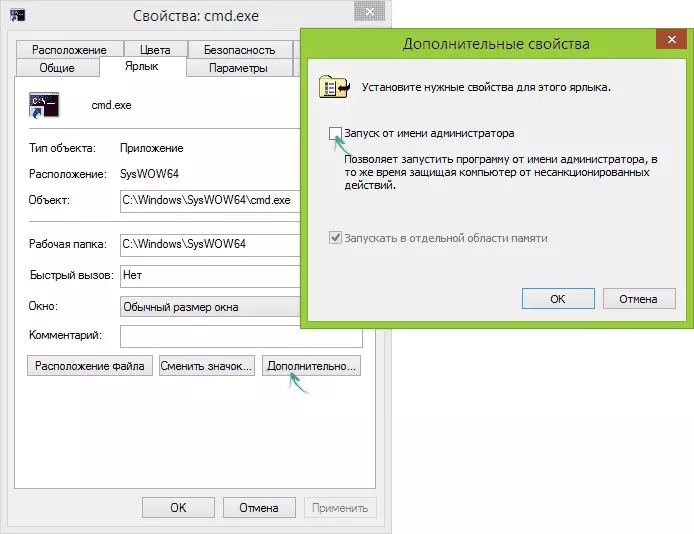
- Klik OK, dan is dit weer OK.
Klaar, nou wanneer jy 'n opdraglyn wat deur 'n kortpad geskep is, hardloop, sal dit altyd van die administrateur hardloop.
